A gestão de contratos é uma etapa fundamental para qualquer obra, garantindo que todas as negociações com fornecedores sejam formalizadas, acompanhadas e executadas de maneira eficiente. Agora, no sistema Obra Prima, você tem a possibilidade de configurar os seus próprios modelos de contratos, personalizando-os para atender às necessidades específicas de cada fornecedores e facilitando o processo de controle financeiro.
Neste artigo, abordaremos como cadastrar e configurar os modelos de contrato diretamente no sistema, permitindo o envio de documentos e a gestão financeira completa do acordo. Além disso, explicaremos como lançar pagamentos vinculados a contratos, acompanhar saldo, entre outras demandas. Você ainda terá total controle sobre as medições e poderá verificar tudo o que já foi gerado para o fornecedor, otimizando seu acompanhamento.
Vamos mergulhar em cada uma dessas funcionalidades para que você possa utilizar ao máximo o potencial do Obra Prima na gestão de contratos!
Para acessá-lo, navegue pelo menu lateral à esquerda até o ícone de “Compras”. Ao selecionar, serão exibidas as opções disponíveis, selecione “Contratos” para abrir o módulo. Com o menu de contratos aberto, você terá acesso a um filtro para pesquisar contratos existentes ou poderá incluir um novo, que será o exemplo utilizado ao longo deste artigo.
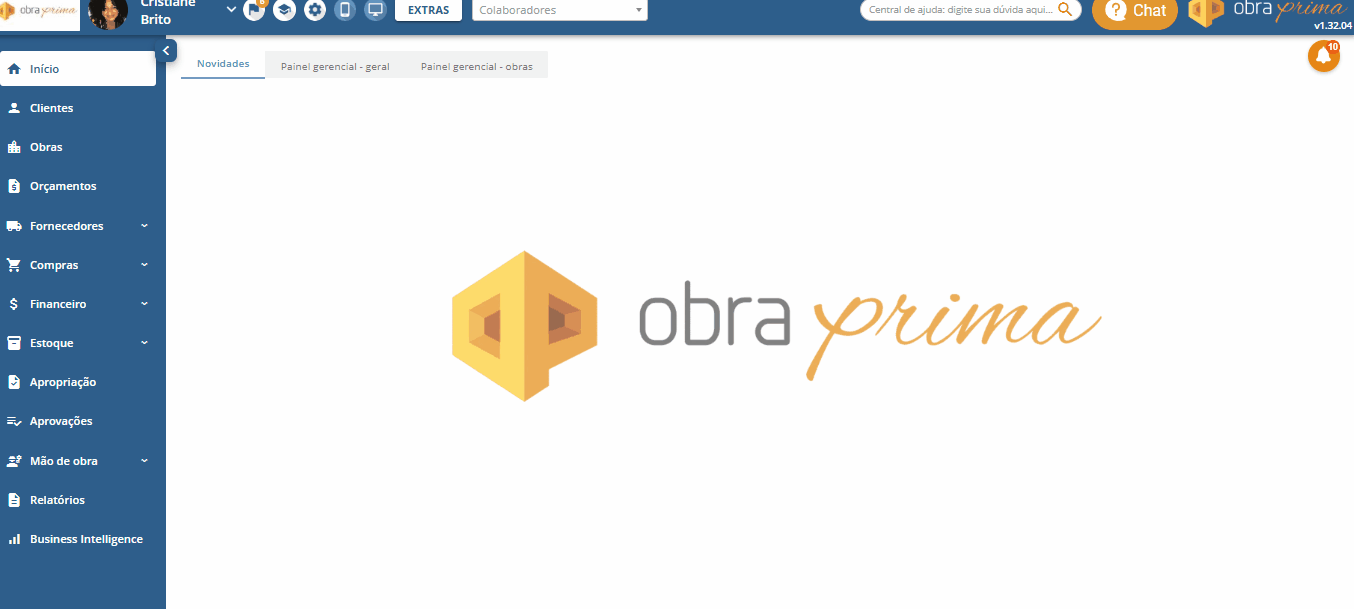
Ao clicar no ícone “Incluir novo”, você será direcionado inicialmente ao menu “Dados”, onde será necessário preencher algumas informações relacionadas à criação deste novo contrato:
Dados
- Empresa: Escolha entre matriz ou filial, que será parte contratante.
- Fornecedor: Selecione os fornecedores cadastrados no módulo de fornecedores da empresa. É possível realizar um cadastro simplificado clicando no ícone de “+”.
- Identificador: Informação relevante para a identificação ou classificação interna do contrato de prestação de serviços.
- Descrição: Texto opcional sobre o contrato.
- Obra: Selecione uma das obras cadastradas no módulo de Obras da empresa.
- Responsável: Este campo será preenchido automaticamente com o contato principal registrado no cadastro do fornecedor.
- Data de início e fim: Informe o período de vigência do contrato.
Após preencher esses dados, clique em “Salvar”. O contrato será registrado com a situação de “Novo”. Nesta tela, ainda será possível criar um novo contrato ou, nas opções de ações, cancelar o contrato atual.
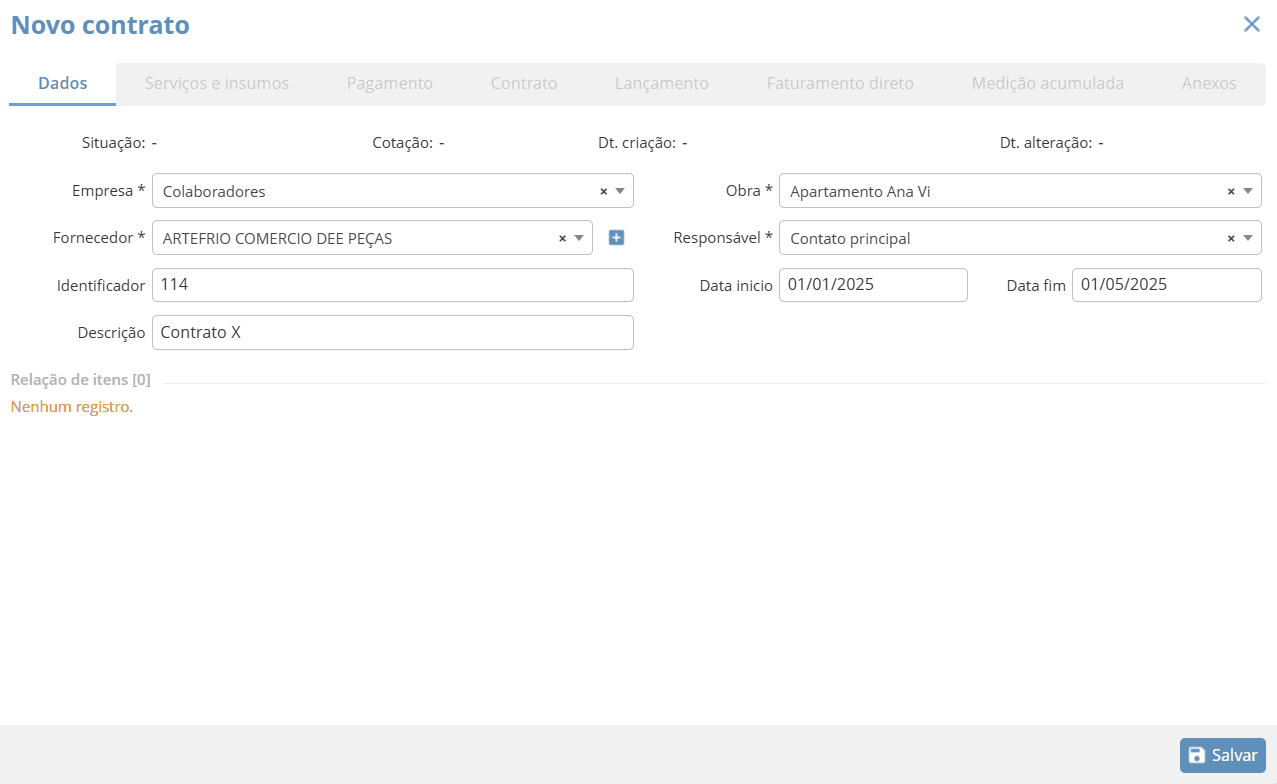
Serviços e insumos
Na aba a seguir, “Serviços e insumos”, você deverá detalhar todos os serviços e insumos incluídos na prestação de serviço. Neste menu, algumas opções serão obrigatórias, sendo indicadas por um ícone “*”.
Primeiro, você poderá escolher entre “Serviço” ou “Insumo” para compor essa relação. Os serviços podem ser filtrados diretamente do orçamento ou pesquisados de forma avançada em toda a base de configurações, incluindo aqueles cadastrados por templates. Os insumos seguem a mesma lógica, podendo ser selecionados no orçamento existente ou na base de dados/tabelas de custos vinculadas ao orçamento.
Seguindo nessa mesma aba, também é possível criar um novo serviço ou insumo, que não esteja necessariamente vinculado ao orçamento, esse processo, será considerado como um aditivo, dentro do contrato.
Lembrando que esses aditivos, só poderão fazer parte do contrato, desde que o mesmo não tenha sido finalizado (recebido).
Abaixo teremos exemplos de como selecionar serviços do orçamento, serviços da base de configurações e a adição de novos serviços.
É importante destacar que, na segunda opção (base de configurações), você pode pesquisar o serviço ou composição utilizando filtros como código, nome, tipo de custo, modelo ou fases. Em ambas as formas de pesquisa de serviços, é obrigatório vincular o serviço à fase presente no orçamento.
Agora, vou te mostrar como realizar a busca dos insumos, tanto pelo orçamento quanto pela base de configurações, e caso seja necessário, também é possível cadastrar um novo insumo.
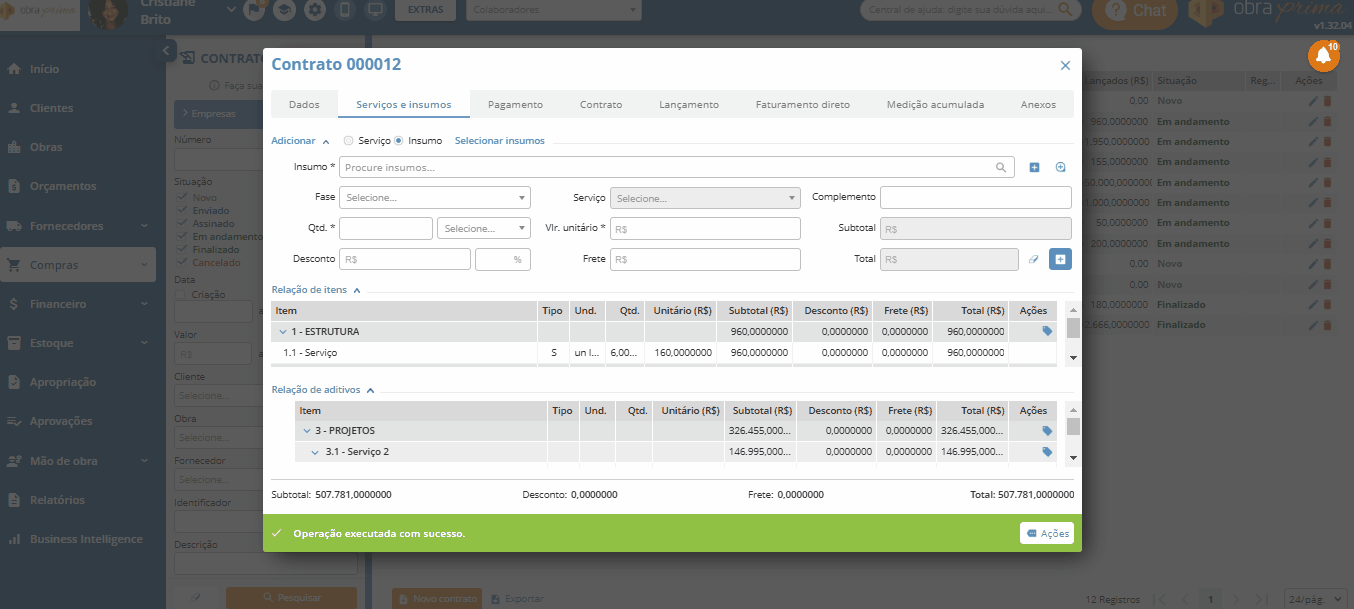
Importante: Diferentes dos serviços, para insumos, os campos de fase e serviços não são obrigatórios no preenchimento, oferecendo maior flexibilidade na seleção desses itens.
Agora que você já sabe como realizar a montagem da relação de itens, vou te mostrar um exemplo pronto e mencionar alguns campos importante para sua compreensão.
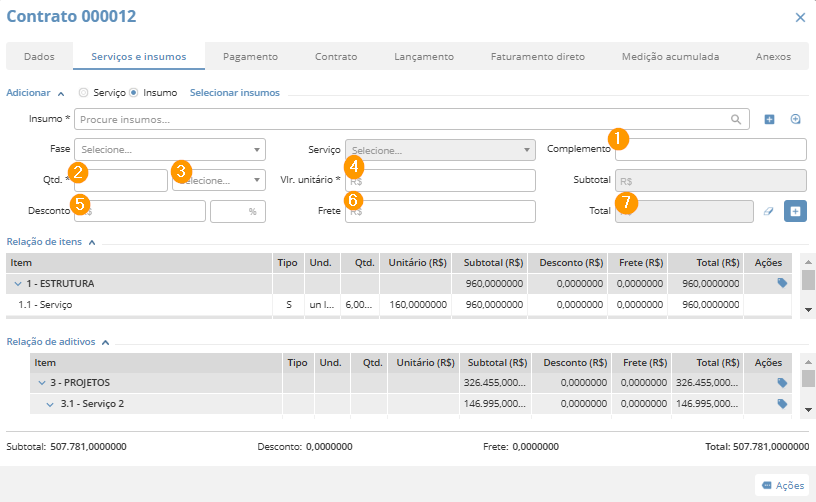
- Complemento: Descrição opcional dos serviços ou insumos selecionados.
- Quantidade: A quantidade necessária do serviço ou insumo.
- Unidade: Unidade de medida correspondente ao item (ex.: horas, metros, etc.).
- Vlr. unitário: Valor individualizado.
- Desconto: Aplicado individualizadamente no serviço ou insumo se feito no momento da adição.
- Frete: Aplicado individualizadamente no serviço ou insumo se feito no momento da adição.
- Total: Valor total do serviço ou insumo.
Esses são alguns dos principais campos que você verá ao montar a relação de serviços e insumos.
Vale ressaltar que contamos, agora, com a opção de mover a estrutura do contrato.
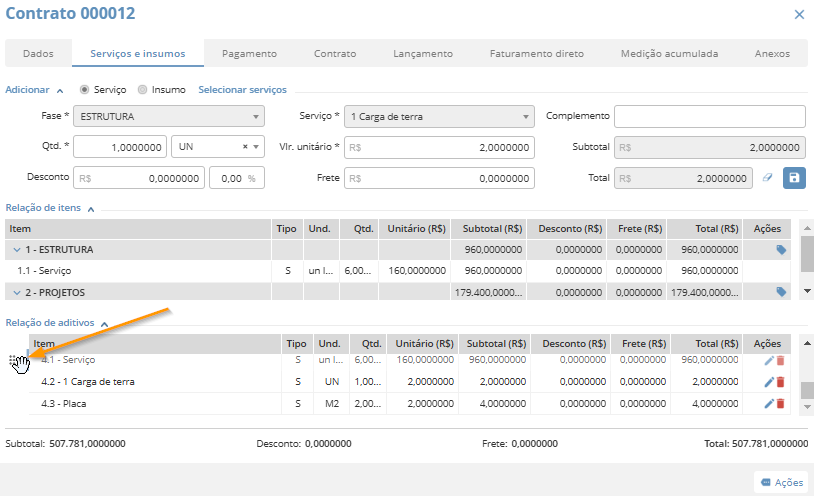
Pagamento
Nesta aba, você pode configurar as informações de pagamento do contrato. Esses dados serão automaticamente inseridos no documento ao gerar o lançamento financeiro e poderão ser editados, se necessário. Para mais detalhes, confira o vídeo abaixo:
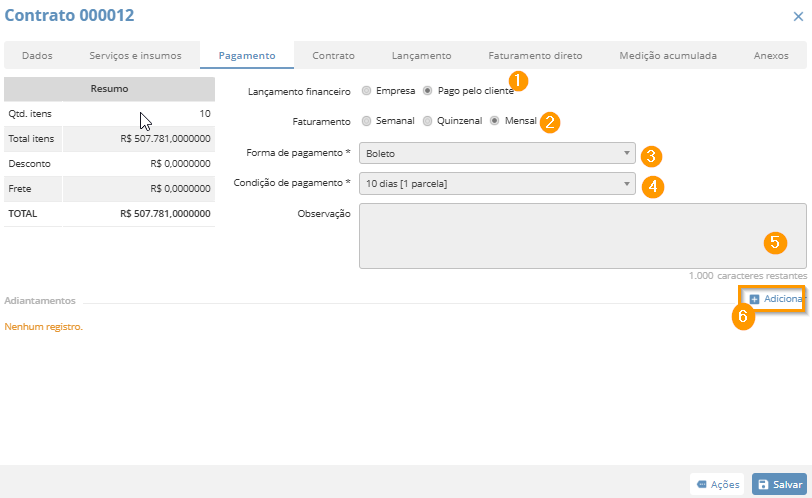
- Lançamento financeiro: Aqui, é possível escolher quem será o responsável pelo pagamento, se será a empresa ou o cliente.
- Faturamento: Define a frequência de faturamento, com opções como semanal, quinzenal ou mensal.
- Forma de pagamento: Permite selecionar o método de pagamento, conforme as possibilidades listadas no grid.
- Condição de pagamento: Determina a quantidade de parcelas.
- Observação: Um campo disponível para adicionar informações adicionais sobre o pagamento.
- Adiantamento: É possível adiantar um valor para ser descontado do contrato.
A esquerda é possível visualizar um resumo dos itens e valores totais do contrato, incluindo descontos e frete definidos na aba anterior.
Contrato
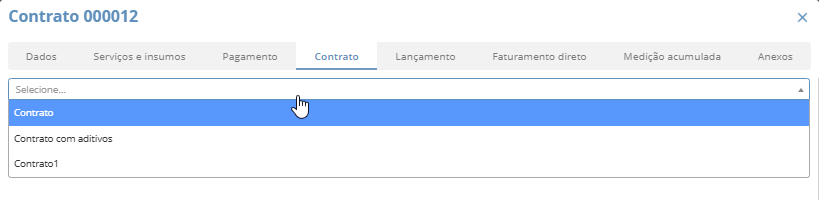
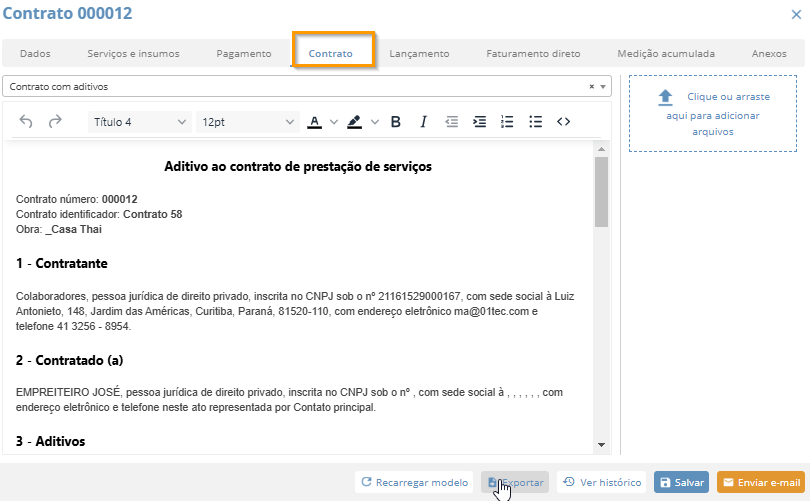
Nesta aba, você poderá escolher um contrato pré-definido, já criado no sistema, na área de configurações > compras > modelos de contratos. Com isso, você terá um modelo pronto para editar apenas as informações pontuais que desejar. Além disso, a funcionalidade conta com um campo para adicionar imagens ao contrato, complementando-o visualmente.
No rodapé, estão disponíveis opções para exportar e salvar o contrato escolhido e editado. Para agilizar o processo, incluímos um botão que permite enviar o contrato automaticamente por e-mail, facilitando o envio ao prestador com apenas alguns cliques.

O e-mail do destinatário será sempre o cadastrado no sistema para o fornecedor ou prestador de serviço. Caso deseje, ao enviar o e-mail, você poderá adicionar cópias (CC) e anexos, tornando o processo mais completo e prático.
Lançamento
Nesta aba, você poderá registrar todas as medições relacionadas a este contrato, que por sua vez poderão gerar lançamentos financeiros no sistema, facilitando a gestão de pagamentos. O sistema permite realizar lançamentos parciais ou totais, seja por valor monetário, percentual ou quantidade, de acordo com sua necessidade de medição naquele momento.
Além disso, você poderá escolher entre insumos e serviços para medir individualmente e gerar documentos separados se assim desejar.
Ao clicar em “Gerar Lançamento”, um documento financeiro será criado e aparecerá no módulo financeiro para que você possa realizar tratativas, pagamentos e faturamentos de forma organizada.
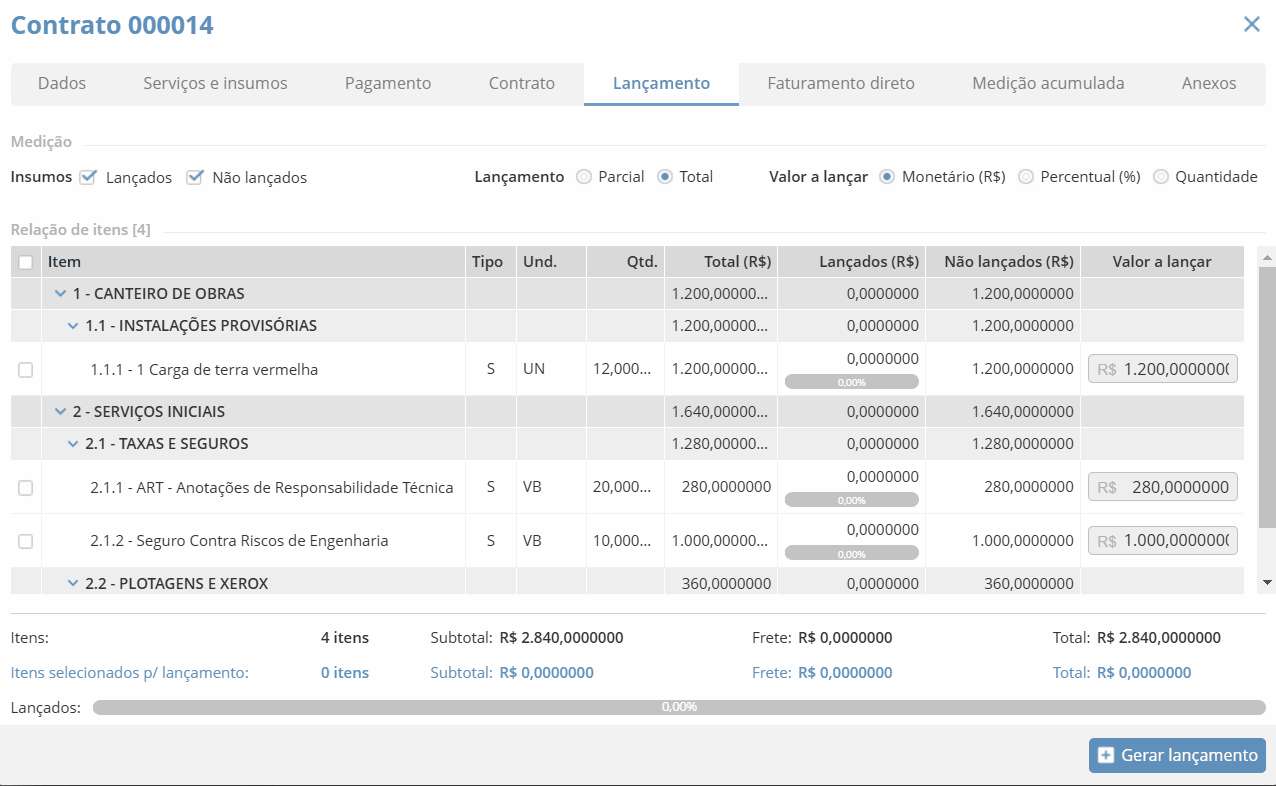
Faturamento direto
Ele consiste no desconto de custos previamente acordados em contrato com a empresa contratada, mas que, durante a execução do serviço, foram pagos pela empresa contratante. Nesse caso, a contratante deduz esses valores diretamente do faturamento devido à empreiteira.
Em resumo, trata-se de uma despesa inicialmente coberta pela contratante, mas prevista no contrato como responsabilidade da contratada.
Medição acumulada
Na medição acumulada, você poderá visualizar tudo que o que foi medido, referente a cada etapa do contrato, além disso, também será possível extrair um relatório dessas medições.
Anexos
A última aba é destinada aos anexos relacionados ao contrato. Nela, você poderá manter tudo organizado, enviando o arquivo assinado pelo prestador de serviço, assim como outros documentos que consideram importantes e que fazem parte do processo contratual com o prestador.
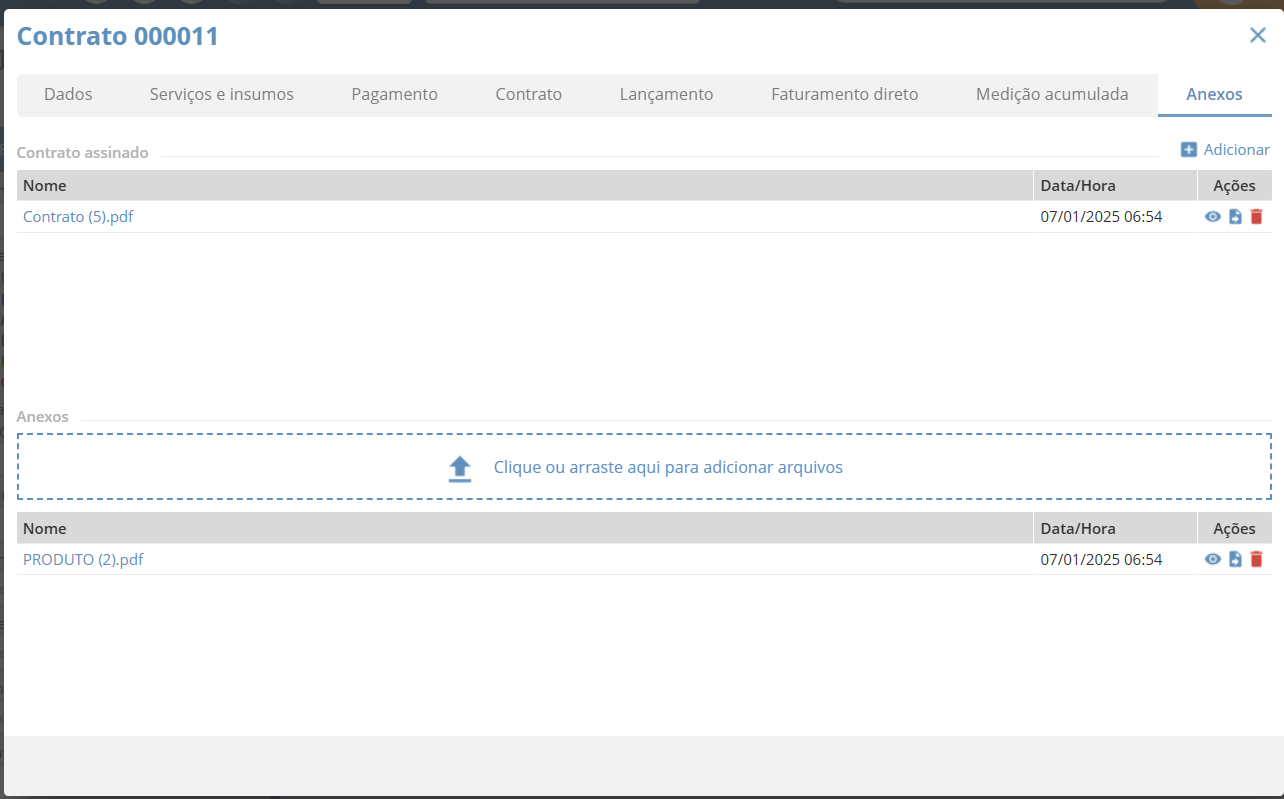
Importante: Os contratos assinados devem ser inseridos exclusivamente no campo “Contrato assinado”, clicando no ícone “+ Adicionar”. O motivo é que, ao incluir esse contrato, o sistema atualizará o status da situação para “Assinado”. Portanto, nesse campo, não devem ser inseridos outros anexos, como imagens, comprovantes ou outros documentos. Para essas situações, os demais anexos devem ser incluídos clicando ou arrastando para o campo inferior “Anexos”.
Acredito que, ao longo deste artigo, abordamos todos os pontos importantes sobre a gestão de contratos. No entanto, se você tiver alguma dúvida sobre como fazer isso, na prática, fique à vontade para entrar em contato conosco através de nossos canais de comunicação.
Abraços! 💛😊
